电脑系统使用的时间久了之后难免会遇到各种各样的故障问题,比如说常见的电脑黑屏情况。最近就有用户因为这个问题导致进不了系统,想重装系统都不知道该如何操作,下面小编就教下大家电脑黑屏重装win10系统方法。
工具/原料:
系统版本:Windows10系统
品牌型号:东芝Toshiba
软件版本:咔咔装机v2290
方法/步骤:
电脑黑屏重装win10系统方法:
1、我们先在一台可用的电脑上下载安装咔咔装机一键重装系统工具并打开,插入一个8g以上的空白u盘进电脑,选择u盘重装系统模式,点击开始制作。
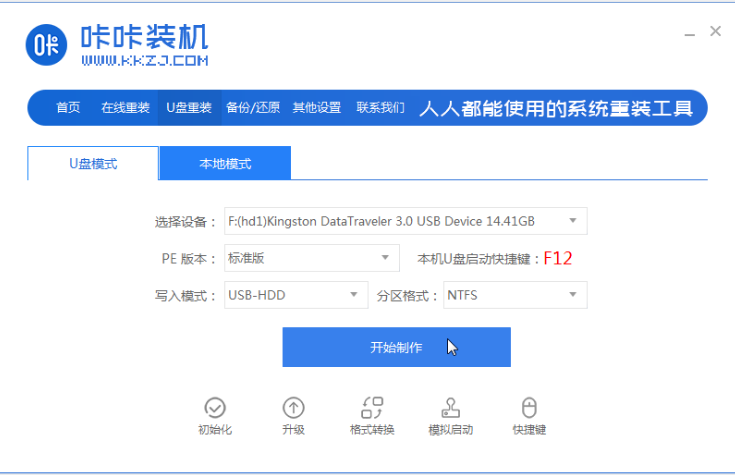
2、选择我们需要安装的系统,点击开始制作。
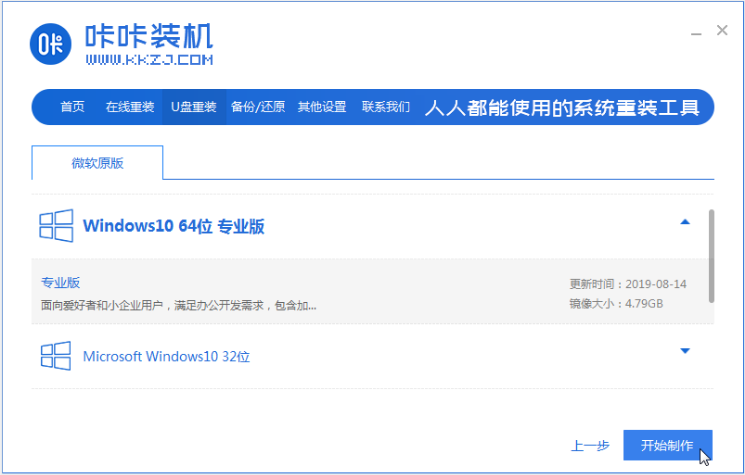
3、请大家耐心等待软件制作u盘启动盘成功后,可先预览对应的电脑主板的启动热键,接着再拔除u盘退出。
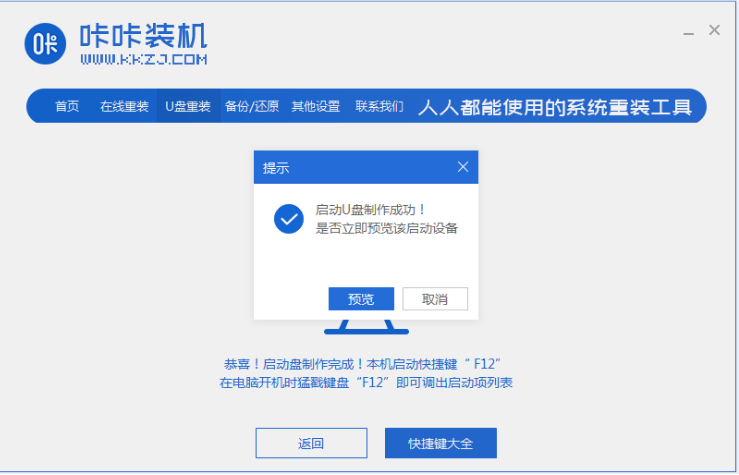
4、插入启动盘进电脑接口上,开机不断按启动热键进启动页面,选择u盘启动项按回车确定进入到pe选择界面,选择第一项pe系统按回车进入。
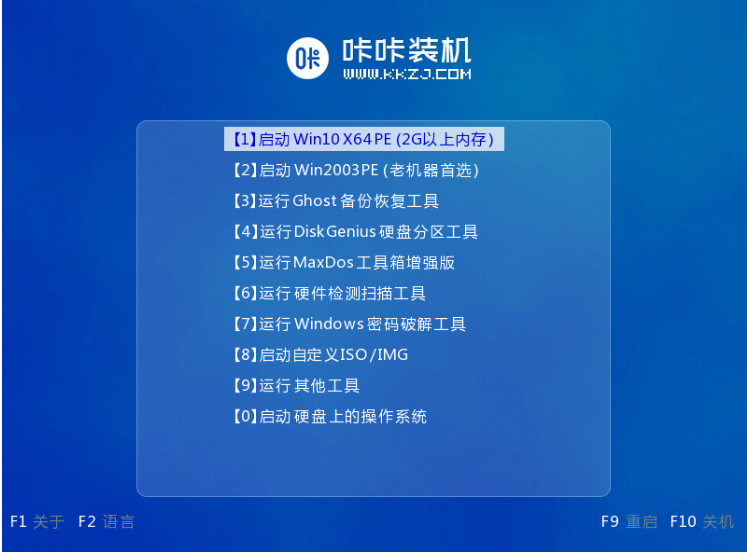
5、在pe系统桌面上点击打开咔咔装机工具,选择系统点击安装。
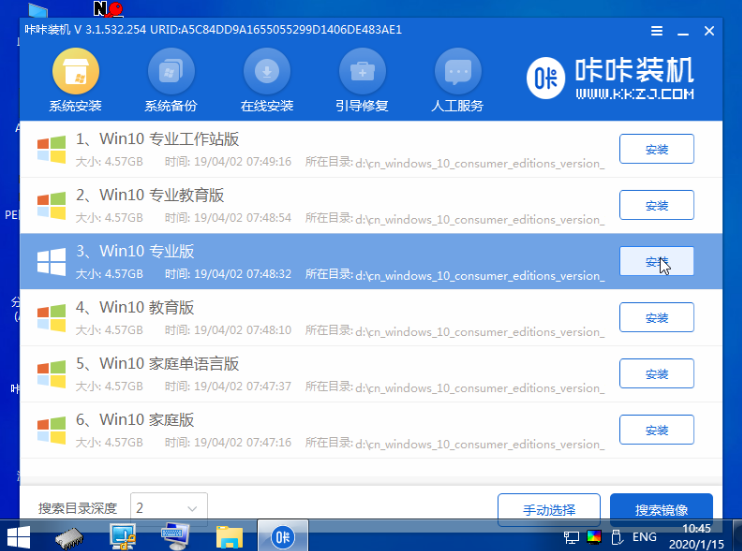
6、一般都是将系统安装到系统盘c盘,点击开始安装。
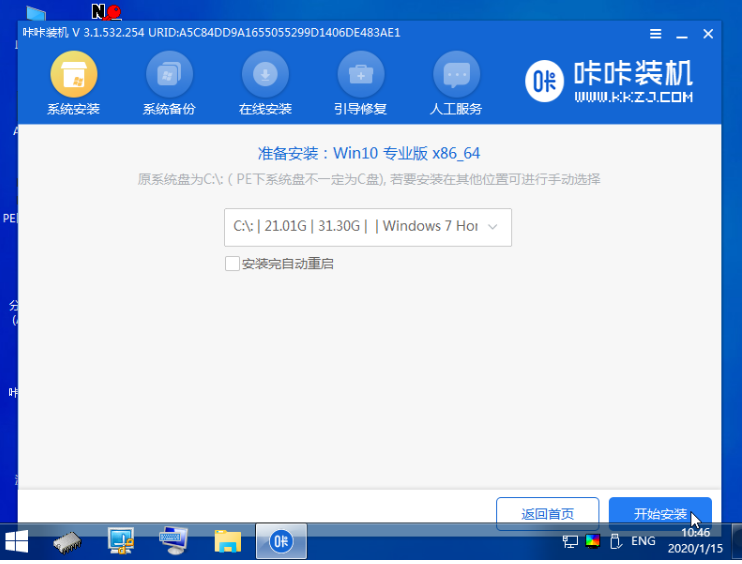
7、耐心等待安装完成后,点击立即重启电脑。
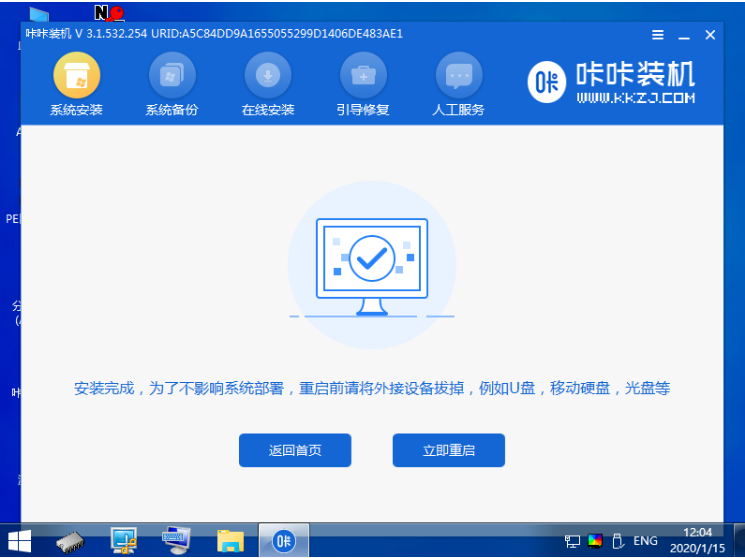
8、期间电脑可能会重启多次,直至进入到系统桌面即说明安装成功。
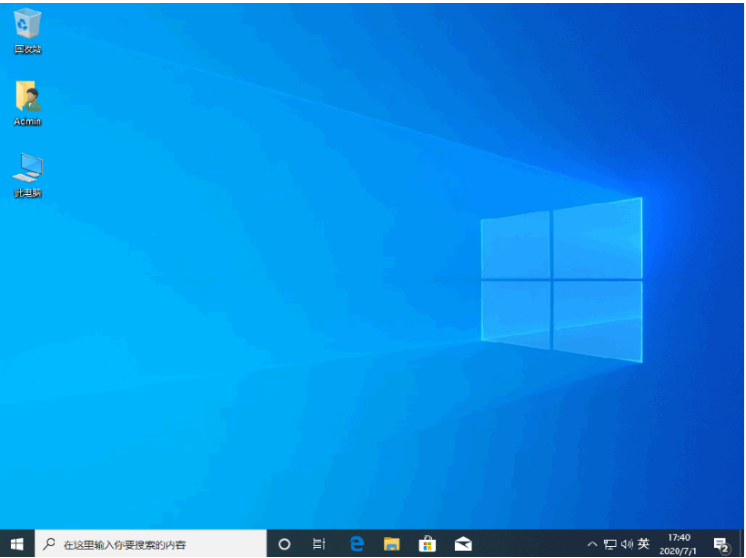
总结:
1、打开咔咔装机工具,插入u盘,选择u盘开始制作;
2、选择系统开始制作;
3、在pe系统打开咔咔装机工具,选择系统安装;
4、等待安装完成后,重启电脑;
5、直至成功进入到系统桌面即说明安装成功。